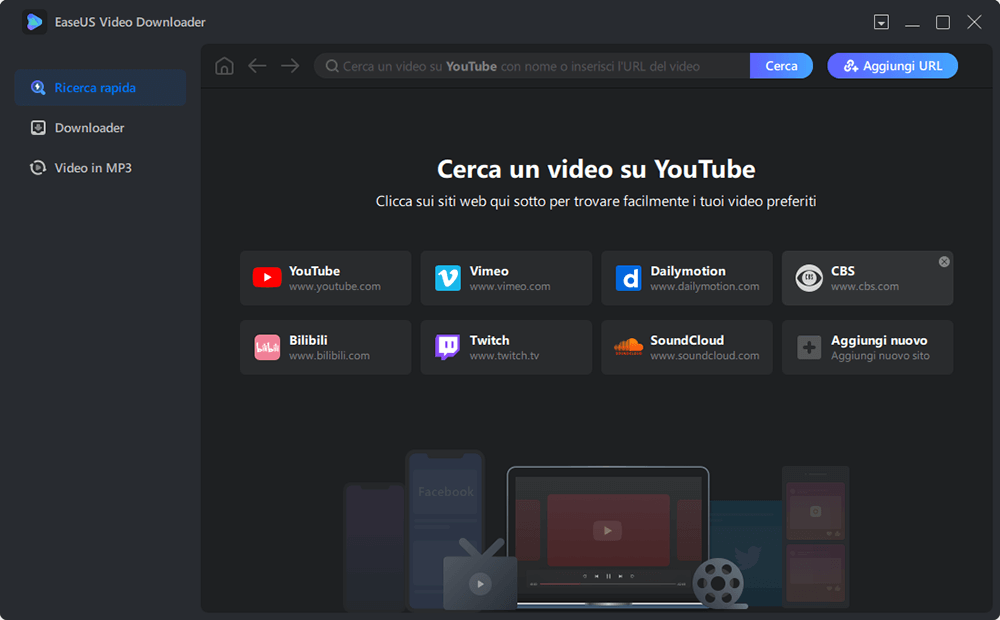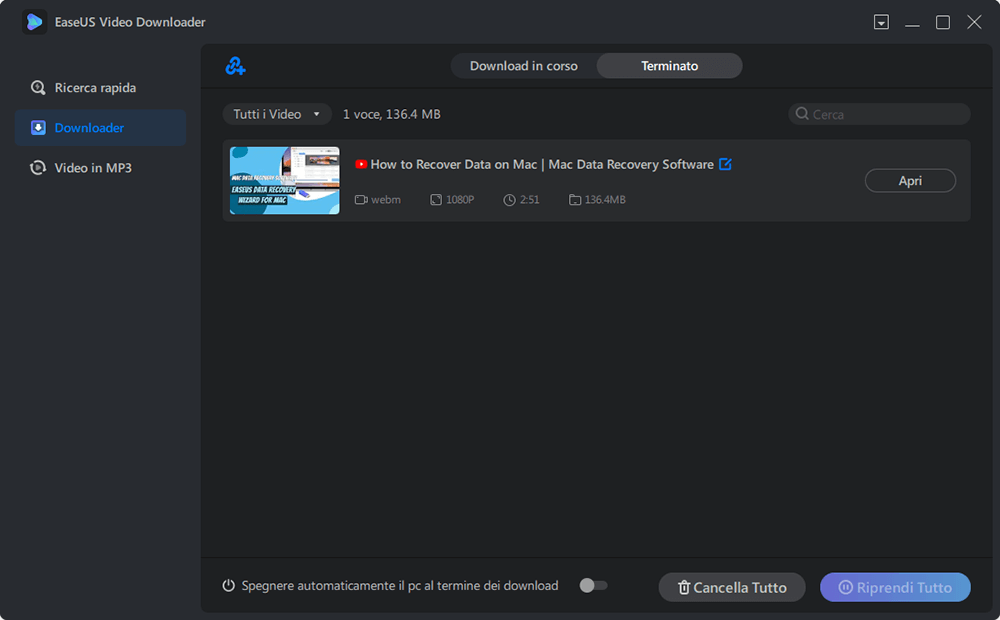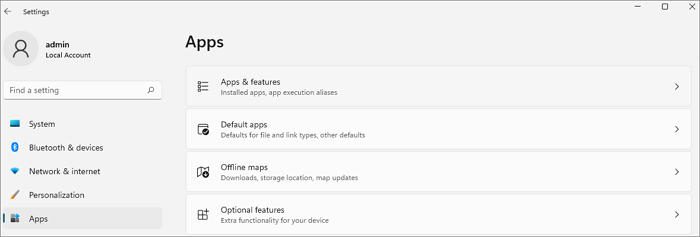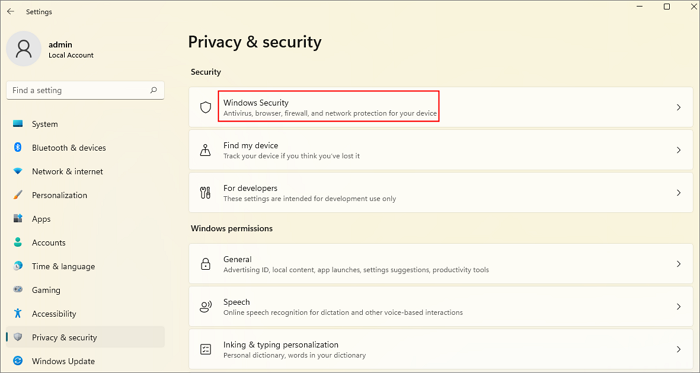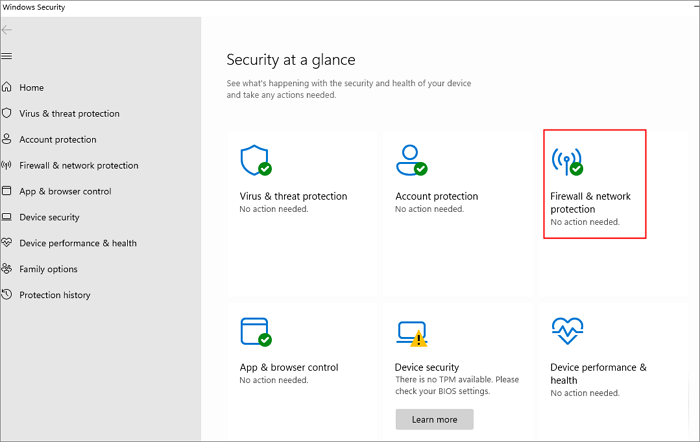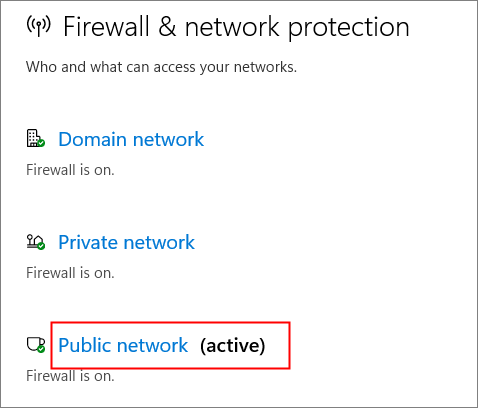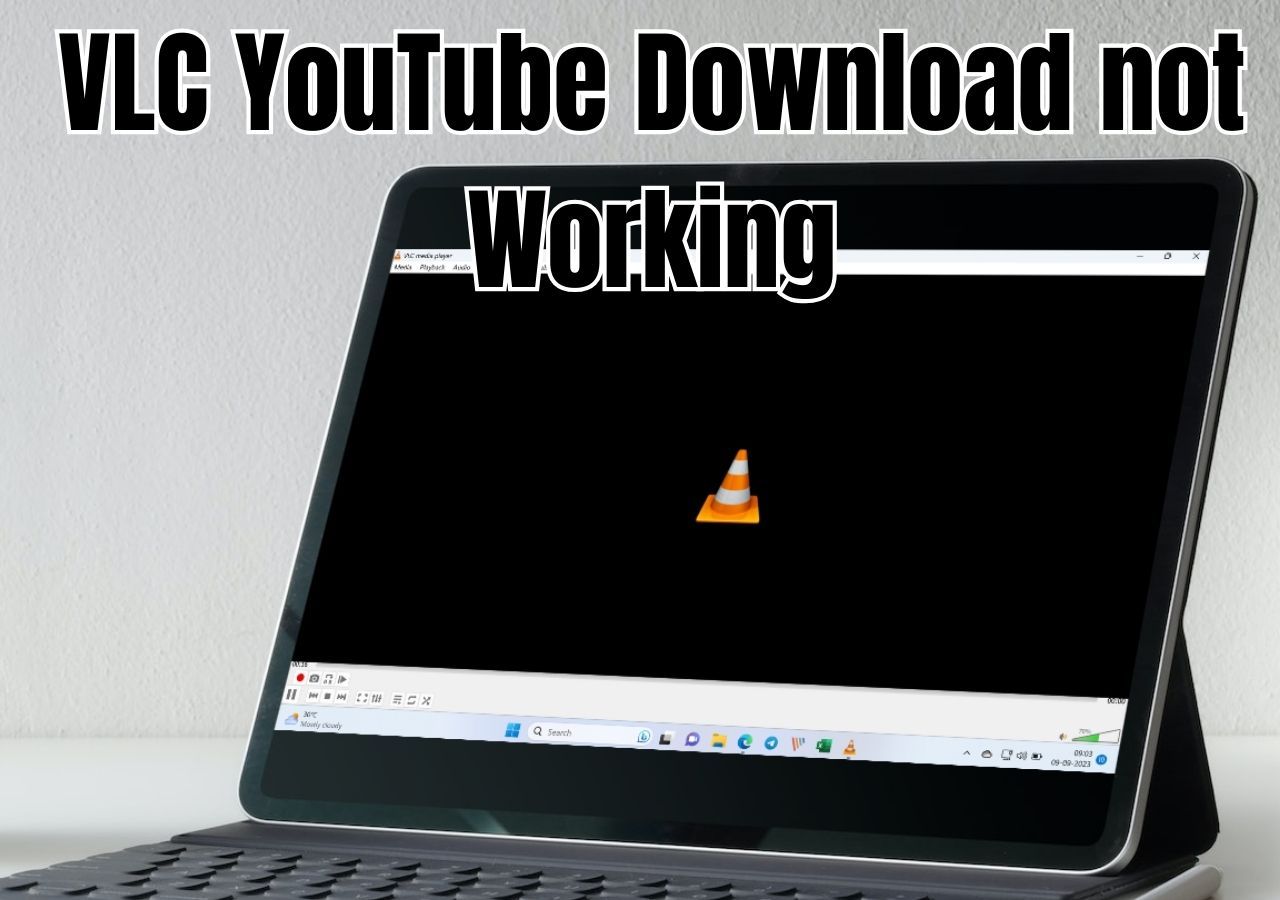Molti utenti utilizzano VLC Media Player per guardare video su Windows, Mac, Android e iPhone. È un software open source ampiamente apprezzato per la sua compatibilità e versatilità, tanto da essere spesso scelto come lettore multimediale predefinito. Con il tempo, VLC ha anche introdotto la possibilità di scaricare video da numerosi siti di streaming.
Tuttavia, come avviene per qualsiasi software, possono verificarsi piccoli malfunzionamenti. Anche gli utenti più esperti possono talvolta imbattersi nell'errore "VLC non è in grado di aprire MRL YouTube", che impedisce la riproduzione corretta dei contenuti.
In questa guida analizzeremo nel dettaglio le cause più frequenti di questo errore e ti mostreremo le soluzioni più efficaci per tornare a riprodurre i tuoi video preferiti senza difficoltà.
Cos'è l'LMR?
MRL sta per Media Resource Locator ed è utilizzato per individuare risorse multimediali come video o audio. Lettori come VLC Media Player, Java Media Framework (JMF) e Xine si basano su questo sistema per identificare file da riprodurre. A differenza di un normale URL, l'MRL fornisce al software il percorso esatto della risorsa, sia essa archiviata localmente, su server remoti o su dispositivi esterni.
Quando provi ad aprire un file multimediale da un hard disk esterno, da internet o da un server di rete, può comparire l'errore "VLC non è in grado di aprire MRL YouTube" sia su Windows 10/11 che su Mac.
La migliore soluzione👍Apri YouTube MRL con l'alternativa a VLC
Padroneggiare completamente questo software open source non è facile per i principianti del computer. Quindi, la soluzione migliore sia per i professionisti che per i principianti è provare la migliore alternativa a VLC Media Player: EaseUS Video Downloader . Puoi utilizzare questo downloader video per aprire un file MRL e scaricarlo, se lo desideri. Ad eccezione del download di video da oltre 1.000 siti, questo miglior downloader di video per PC fornisce un'anteprima prima del download.
🎀Caratteristiche che apprezzi quando scegli un software per scaricare video:
- Scarica video in streaming con la versione completa
- Scarica video fino a 4K/HD solo con il suo URL
- Scarica l'intera playlist online con i sottotitoli
- Scarica video con formati MP3/WAV
🪜Scopri come utilizzare EaseUS Video Downloader per scaricare video solo con MRL:
Passo 1. Avvia EaseUS Video Downloader sul PC. Copia e incolla la URL del video da scaricare nella barra di ricerca. Clicca su "Cerca" per procedere.
Passo 2. Successivamente si aprirà una pagina col video. Clicca su "Download" in basso per far partire l'analisi del video.
Passo 3. Nella finestra popup, seleziona il formato e la qualità del video da scaricare, oltre alla posizione in cui scaricarlo. Una volta cliccato "Download" inizierà il processo di scaricamento.
Passo 4. Dopo la fine del download, puoi visualizzare il video nell'opzione "Apri".
Dichiarazione di non responsabilità : le informazioni fornite in questa guida sono per uso personale. EaseUS non collabora o è in alcun modo affiliato con il sito di condivisione video e non approverà mai alcuna azione di violazione del copyright. L'utente finale dovrebbe essere l'unico responsabile del proprio comportamento.
Altri modi | Come risolvere il problema con VLC che non apre YouTube MRL
Il metodo sopra descritto è il migliore e il più rapido per risolvere il problema di VLC Media Player che non apre YouTube MRL su Windows 10/11. Se non desideri utilizzare un'alternativa VLC, puoi provare i seguenti cinque metodi. Possono funzionare bene, ma richiedono anche una maggiore conoscenza di base dei computer.
Correzione 1. Soluzione ufficiale di YouTube
Correzione 2. Controlla se l'MRL è utilizzabile
Correzione 3. Aggiorna VLC alla versione più recente
Correzione 4. Reinstallare VLC Media Player
Correzione 5. Regola le impostazioni del firewall
Correzione 1. Soluzione ufficiale di YouTube
La prima è la soluzione ufficiale per risolvere l'MRL di YouTube, che non può essere aperto in VLC. È necessario sostituire il file YouTube con i passaggi elencati di seguito.
- Suggerimento
- Se sai poco sui codici del computer, prova altre soluzioni perché la soluzione ufficiale è difficile da utilizzare per i principianti del computer.
Passaggio 1. Trova il file youtube.luac in Git Hub . Clicca ed entra nella pagina.
Passaggio 2. Copia tutti i codici nel file. Quindi, apri il blocco note su Windows.
Passaggio 3. Incolla i codici nel blocco note, comprese le righe vuote. Dovrebbe essere ESATTAMENTE lo stesso.
Passaggio 4. Fare clic su " File " > " Salva ". Trova " Salva come tipo ", quindi seleziona Tutti i file. Inserisci il nome del file come: youtube.luac . Scegli il percorso file specifico: C:\Program Files (x86)\ VideoLAN\ VLC\ lua\ playlist . Quindi, fare clic su " Salva ".
Ora sei riuscito a sostituire il file lua di VLC sul tuo computer. Apri subito VLC Media Player e controlla se può aprire il file MRL. Nella maggior parte dei casi, questa soluzione può risolvere il problema relativo all'impossibilità di VLC di aprire il file MRL su YouTube.
Correzione 2. Controlla se l'MRL è utilizzabile
La mancata apertura dell'MRL su YouTube in VLC rappresenta la situazione più comune di malfunzionamento di VLC e non tutti i video esistono su YouTube. Se scopri che il tuo VLC non può aprire l'MRL che hai copiato, la prima cosa da fare è verificare se l'MRL funziona stabilmente nella tua posizione. Puoi inserirlo direttamente nel tuo browser, come Google Chrome, e verificare se la pagina viene visualizzata immediatamente. In caso contrario, dovresti trovare l'MRL che funziona per riprodurre e scaricare in VLC Media Player.
Correzione 3. Aggiorna VLC alla versione più recente
La tecnologia cambia giorno dopo giorno. Il tuo VLC Media Player non può aprire il file MRL perché la tua versione è vecchia, poiché la versione più recente di VLC supporta l'apertura di YouTube MRL su di esso. Puoi andare al sito ufficiale di VLC Media Player per controllare la versione e aggiornarla a quella più recente. Quindi, riprova ad aprire l'MRL su YouTube con VLC.
Correzione 4. Reinstallare VLC Media Player
Il software non funziona sempre bene. Uno dei modi più semplici per provare è reinstallare VLC sul tuo Windows/Mac.
Passaggio 1. Vai su " Impostazioni " su Windows 10 toccando " Windows + I ". Fare clic su " App " > " App e funzionalità ".
![vai su app e funzionalità]()
Passaggio 2. Trova " VLC Media Player " dall'elenco delle app. Fare clic sui tre punti sul lato destro. Scegli " Disinstalla ". Seguire le istruzioni per far uscire la finestra.
Passaggio 3. Vai al sito ufficiale di VLC Media Player. Clicca su " Scarica ". Apri il file scaricato e segui le istruzioni di installazione. Dopo l'installazione, hai completato la reinstallazione di VLC Media Player sul tuo computer.
![reinstallare il lettore multimediale vlc]()
Correzione 5. Regola le impostazioni del firewall
Un altro motivo per cui non puoi aprire il file MRL su YouTube con VLC potrebbe essere che il firewall del tuo computer non consente a VLC di aprirlo. Pertanto, ripristinare le impostazioni del firewall può essere una soluzione a questa situazione.
👇Segui la guida passo passo di seguito per rendere l'accessibilità:
Passaggio 1. Apri la finestra " Impostazioni " e trova la parte " Privacy e sicurezza ".
Passaggio 2. Trova la sezione " Sicurezza " e quindi fai clic su " Sicurezza di Windows ". Apparirà una finestra.
![vai a sicurezza di windows]()
Passaggio 3. Vai su " Protezione firewall e rete ".
![trova firewall e protezione di rete]()
Passaggio 4. Seleziona un profilo di rete. Quindi, fai clic su. Ad esempio, scelgo " Rete privacy ".
![scegli un profilo di rete]()
Passaggio 5. Disattiva " Microsoft Defender Firewall ".
Oltre all'impossibilità di aprire l'MRL di YouTube, potresti riscontrare anche altri malfunzionamenti durante l'utilizzo di VLC Media Player. Controlla il passaggio seguente e scopri come risolvere il problema del download di VLC che non funziona:
Conlusione
Questo post ti offre la migliore soluzione al problema MRL di YouTube che VLC non apre . Dopo aver saputo perché si verifica la situazione, puoi risolverla facilmente la prossima volta che la incontri.
Infine, ti consiglio di provare la migliore alternativa a VLC Media Player, EaseUS Video Downloader , per evitare che la stessa situazione si ripeta. Questo software offre più funzioni rispetto al download di video da oltre 1.000 siti di streaming. Puoi anche usarlo per scaricare playlist musicali su YouTube . Premi il pulsante di download qui sotto, che ti porterà a questo downloader video professionale.
Domande frequenti
1. Perché VLC Media Player non è in grado di aprire l'MRL?
VLC non è in grado di aprire MRL su Windows 10/11 potrebbe essere dovuto ai motivi elencati di seguito:
- Il video non è più disponibile
- Il firewall impedisce il contenuto remoto in VLC Media Player
- Esecuzione di un feed video senza autorizzazione
- Impossibile trovare l'accesso al video sul computer corrente
2. Come posso scaricare un video di YouTube utilizzando VLC?
Puoi usarlo per scaricare video da siti di streaming come YouTube, ad eccezione della riproduzione di video di YouTube su VLC Media Player. Di seguito sono riportati i passaggi che ti guideranno su come scaricare video su VLC:
- Passaggio 1. Apri VLC Media Player e fai clic su " Media " dalla barra in alto. Scegli " Apri flusso di rete ".
- Passaggio 2. Incolla l'URL del video che desideri scaricare nel foglio bianco della finestra che appare. Quindi, premi il pulsante " Riproduci ".
- Passaggio 3. Ora fai clic su " Strumenti " > " Informazioni sul codec ". Incolla l'URL visualizzato in un browser. Fare clic con il tasto destro sulla pagina e scegliere " Salva con nome... " per scaricare correttamente il video.
3. Perché VLC dice che il tuo input non può essere aperto?
Il tuo input non può essere aperto in VLC perché hai inserito il codice o l'URL sbagliato nella barra di ricerca. Controlla se c'è un errore di ortografia. Dopo il controllo, riapri VLC e prova ad aprirlo di nuovo. Se ancora non è possibile aprirlo, l'URL di input potrebbe non essere più riproducibile. Trova altri link da provare.